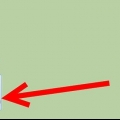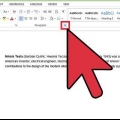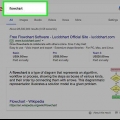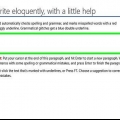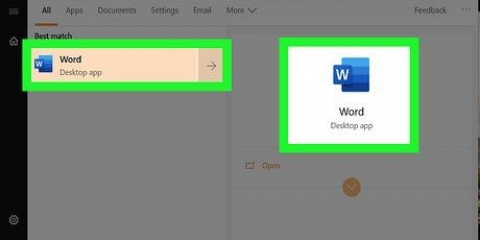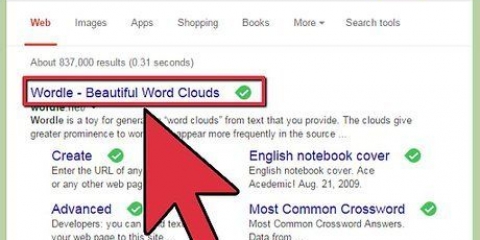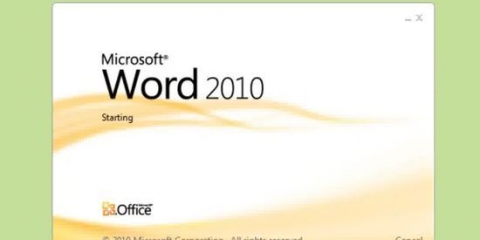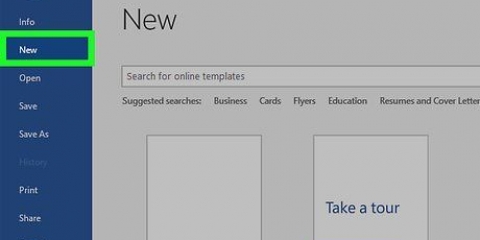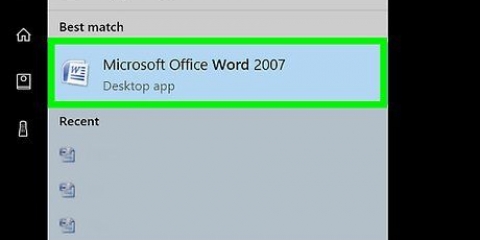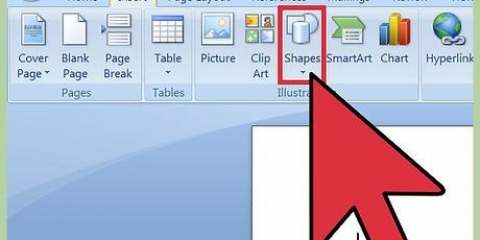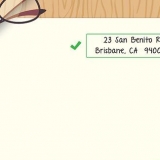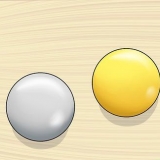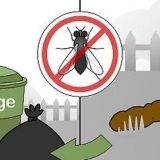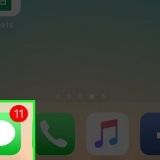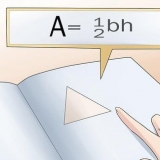Los códigos de campo funcionan en todas las versiones de Word, tanto en Windows como en Mac. 
Si copia y pega la fórmula de este artículo en su documento, lo más probable es que Word agregue espacios al principio y al final, lo que hará que el código de campo no funcione. Escríbalo usted mismo para obtener los mejores resultados. 

El uso de este efecto probablemente hará que el espacio entre líneas sea incorrecto. Por lo tanto, vuelva a revisar todo el documento para ver si algo ha cambiado. 
Si su código de campo desaparece, presione Shift + F9 para volver a la vista Código. Luego puede revisar su código y hacer cualquier cambio. 



Caracteres destacados en microsoft word
Ya sabe cómo subrayar casi cualquier cosa en Word, pero ¿qué sucede si desea "subrayar" algo? Esto es algo que sucede con bastante frecuencia, en estadísticas por ejemplo y en otros campos de la ciencia, pero Word no lo hace exactamente fácil. Hay varias formas de hacerlo, con códigos de campo o la herramienta de comparación.
Pasos
Método 1 de 2: Usar códigos de campo

1. Guarda tu archivo. Los códigos de campo son muy propensos a errores y se sabe que bloquean Word. Guarde su archivo antes de continuar para tener una versión a la que volver en caso de que algo salga mal. También puede hacer una copia como precaución adicional.

2. Crear un código de campo. Presiona Ctrl + F9 en Windows o Comando + F9 en Mac para crear los corchetes del código de campo{}. Los ganchos se indicarán con un color gris. Para proporcionar el texto deseado con una línea superior, deberá crear un código de campo especial. No puede seleccionar texto para aplicarle el efecto. En su lugar, escribe el texto en la propia función de código de campo.

3. Ingrese la siguiente función de línea superior. Escriba lo siguiente entre paréntesis:ecualizador x to(). Hay un guión entre `EQ` y `x`, así como un espacio entre `x` y `to()`. Asegúrese de no agregar espacios adicionales, de lo contrario, la función no funcionará.

4. Ingrese el texto que desea resaltar. Coloque el cursor entre los corchetes en el código de campo. Escriba el texto, junto con los espacios. Su función debería verse así:{EQ x to(aquí va tu texto)}. Deje el cursor en el código de campo cuando haya terminado.

5. Aplicar el campo. Cuando haya terminado de ingresar el código y el texto, puede convertir el código de campo en el producto final. Con el cursor en el código de campo, presione Shift + F9. Esto convertirá el código, mostrando el texto entre paréntesis con una línea encima.

6. Solucionar problemas de código roto. Los códigos de campo son poderosas herramientas de secuencias de comandos y pueden causar problemas si no se usan correctamente. Si la fórmula se ingresa incorrectamente de alguna manera, el código puede desaparecer o Word puede fallar. Asegúrese de no insertar espacios o caracteres adicionales y de que la fórmula se ingrese exactamente como se muestra arriba.
Método 2 de 2: usar la función de ecuación

1. Insertar una ecuación. Puede usar el Editor de ecuaciones para agregar una línea superior matemática a su texto. El efecto de línea superior que se crea no es más que la función de código de campo. No puede seleccionar el texto y luego aplicar la ecuación, pero tendrá que ingresar el texto después de hacer la ecuación.
- Inserte una ecuación haciendo clic en Insertar en el menú principal. Haga clic en Ecuación en el grupo Símbolos. Si tiene Word 2003 o XP, haga clic en Insertar → Objeto → Microsoft Equation 3.0.

2. Elija el acento de la raya arriba. Antes de ingresar el texto, agregue el acento primero. Haga clic en el botón Acento en el menú Diseño. Hay dos opciones ligeramente diferentes para elegir si desea una línea superior para su texto. Puede elegir el signo de longitud en el grupo Acentos, o la Expresión de franja superior, que se encuentra en el grupo Expresión de franja inferior y superior. Elija uno y aparecerá un pequeño cuadro punteado en su campo de fórmula.

3. Introduce tu texto. Haga clic en el cuadro punteado e ingrese su texto. Ahora verá un efecto de línea superior, justo mientras escribe. Cuando haya terminado, haga clic fuera del campo de fórmula.

4. Descubre dónde está el problema con una fórmula que no funciona. Si no puede crear la línea superior, es posible que no haya seleccionado el cuadro pequeño al ingresar el texto. Tienes que seleccionarlo para escribir con efecto topline. El texto fuera del cuadro no tendrá una línea superior.
Artículos sobre el tema. "Caracteres destacados en microsoft word"
Оцените, пожалуйста статью
Popular